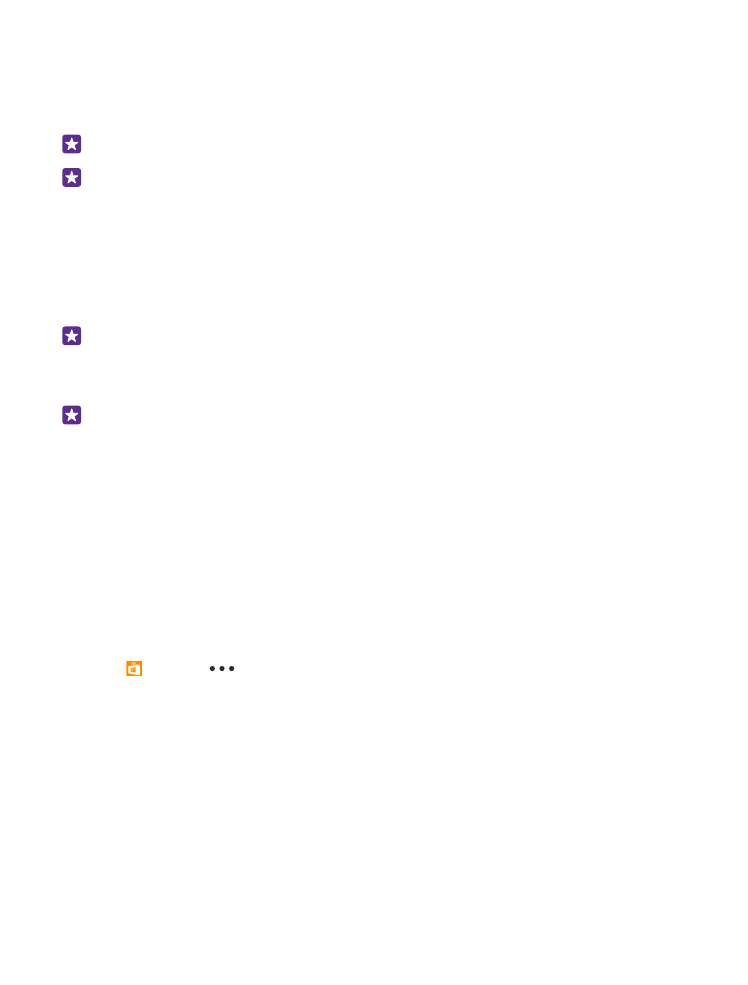
Προβολή λήψεων σε εξέλιξη
Κατά τη διάρκεια της λήψης ενός στοιχείου, εσείς μπορείτε να συνεχίσετε να περιηγείστε
στο Store για να βρείτε άλλο περιεχόμενο και να προσθέτετε στοιχεία προς λήψη.
© 2015 Microsoft Mobile. Με την επιφύλαξη παντός δικαιώματος.
65
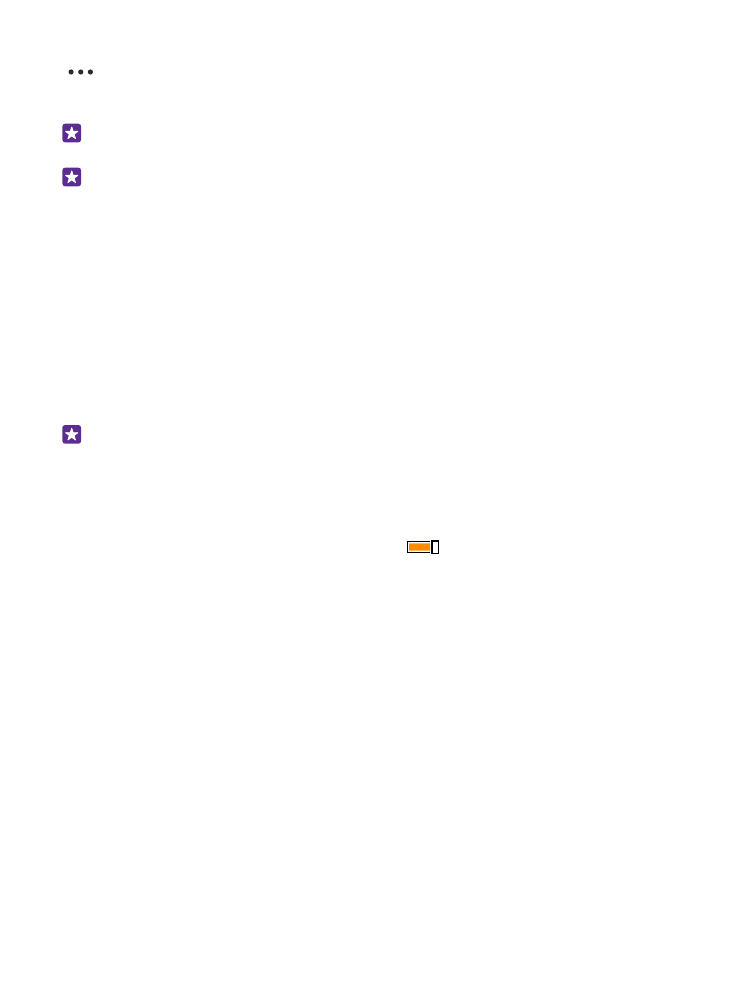
Για να προβάλετε την κατάσταση των λήψεών σας, στην κύρια προβολή του Store, πατήστε
> λήψεις και, στη συνέχεια, σαρώνοντας με το δάχτυλο την οθόνη, μεταβείτε στην
επιλογή λήψεις για να δείτε τις λήψεις σε εξέλιξη ή στην επιλογή ιστορικό για να δείτε το
ήδη ληφθέν περιεχόμενο.
Συμβουλή: Για να ελέγξετε την κατάσταση της λήψης που είναι αυτήν τη στιγμή σε
εξέλιξη, πατήστε κατάσταση.
Συμβουλή: Εάν χρειαστεί, για παράδειγμα, να κλείσετε προσωρινά τη σύνδεση
Internet, πατήστε παρατεταμένα το στοιχείο του οποίου η λήψη είναι σε εξέλιξη εκείνη
τη στιγμή και, στη συνέχεια, πατήστε παύση. Για να συνεχίσετε τη λήψη, πατήστε
συνέχιση. Κάντε παύση της λήψης κάθε εκκρεμούς στοιχείου ξεχωριστά. Εάν η λήψη
ενός στοιχείου αποτύχει, μπορείτε να την επαναλάβετε από την αρχή.